[V-REP] シミュレーションを動画で記録する
シミュレーション実行風景をmp4やavi等の動画形式として出力します。
記録中はシミュレーションが結構遅くなります。
録画方法
サイドのツールバーのVideo Recorderアイコンをクリック、または tools→video recorderをクリックします。
Record now! をクリックすることで録画が始まります。Stop recording をクリックすることで録画が終了します。
設定で少なくともLocationは変更しておくことをおすすめします。
録画設定
- Launch at next simulation start
シミュレーション開始時と同時に記録を開始し、シミュレーション終了時に自動的に記録を終了します。
- show cursor, show button states
チェックを入れることで、マウスカーソルとマウスのどのボタンを押したかの視覚情報とを動画に残すことができます。
- Hide information text
動画中にシミュレーション中の情報を載せておきたい場合はチェックを外してください。
- Location
動画の保存先です。デフォルトではv-repのインストールディレクトリになっているので、変更しておくことをおすすめします。
selectをクリックして、保存したいディレクトリと保存名を入力してください。
(要確認)windowsでは保存名に拡張子をつけないとエラーになります。動画の保存タイプによって自動的に拡張子は変更されるので、”hoge.a”のように適当な拡張子をつけておけば問題ありません。
- displayed…
何フレームに一度記録するかを指定します。基本的に1推奨。
- Output type
出力する動画の形式です。デフォルトのままで問題ありません。
- Automatic frame rate
動画のフレームレートを自動で調整します。このときシミュレーション内の時間と、ビデオの再生時間とをできるだけ一致するようにフレームレートを調整します。
シミュレーション時間と動画時間とを合わせる必要がなく、固定したFPSで録画したい場合(シミュレーション時間上で)や単に画質の向上を狙いたい場合は、チェックを外して Frame rate を20~30程度にすると良い感じです。
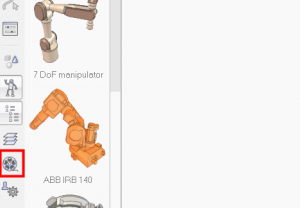
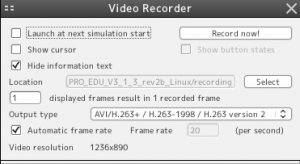
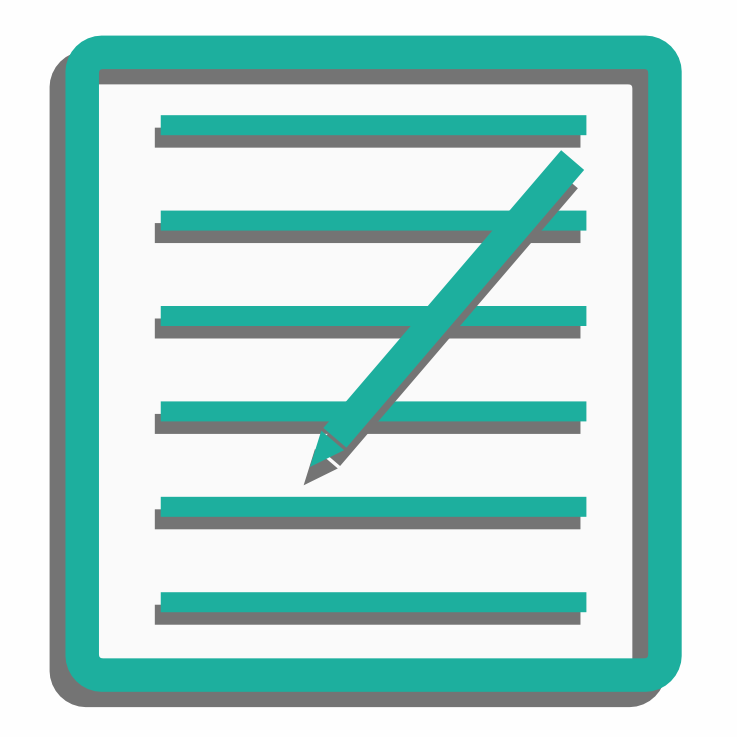
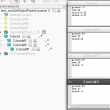
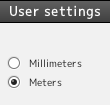
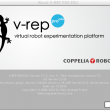

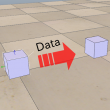
コメントを残す